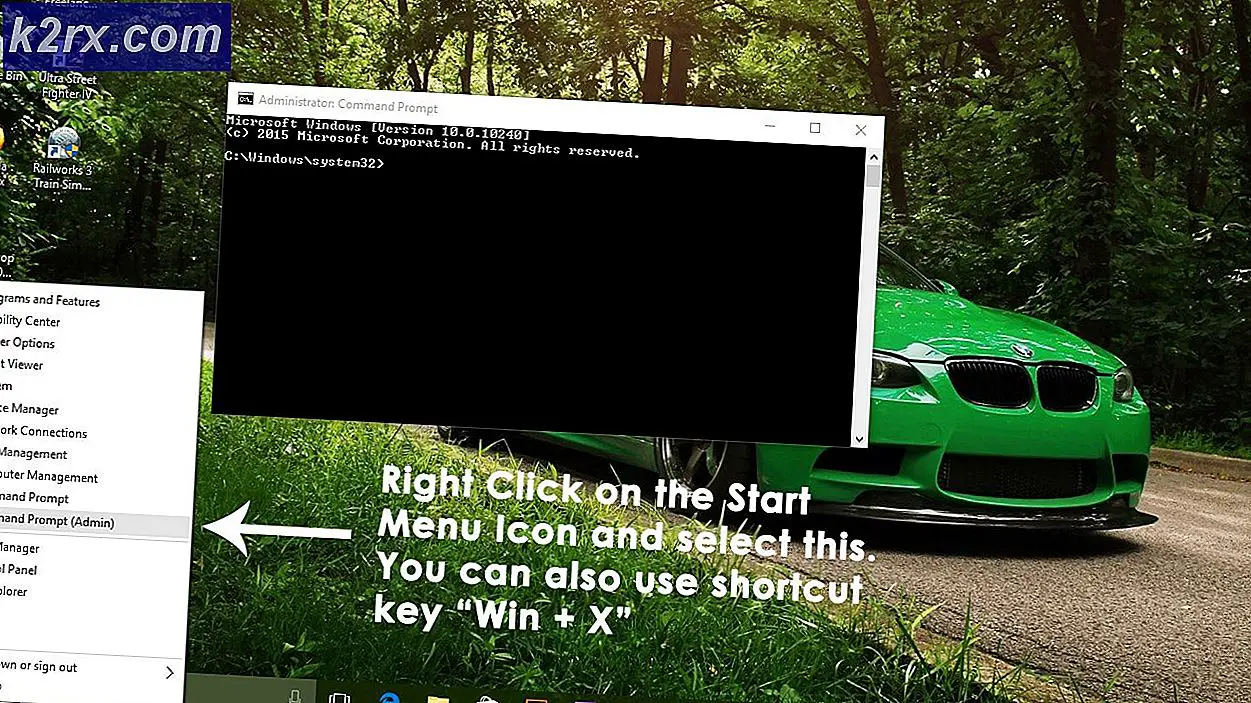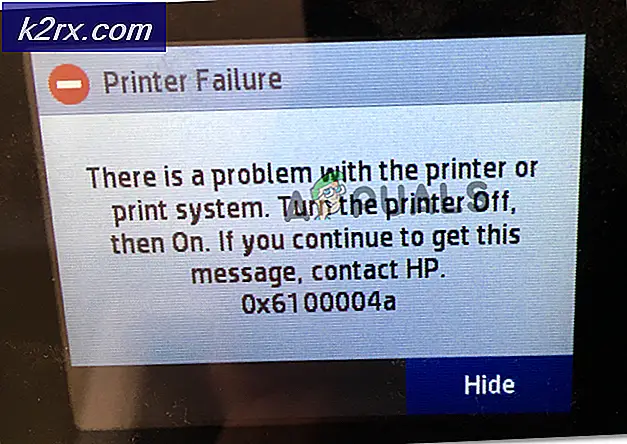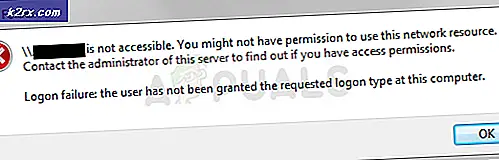Update: Symbole zeigen immer im Listenmodus in Windows 10
Nach der Installation bestimmter Updates auf ihren Windows 10-Computern sehen viele Benutzer, dass die Symbole in einem oder mehreren der Ordner auf ihrem Computer im Listenmodus angezeigt werden, obwohl sie so konfiguriert wurden, dass sie vor dem Update auf andere Weise angezeigt werden . Es scheint, dass bestimmte Updates mit der Art und Weise, in der die Symbole in einem oder mehreren Ordnern auf einigen Computern von Windows 10-Benutzern angezeigt werden, und im List-Modus angezeigt werden und die Einstellungen ignorieren, die der Benutzer zuvor konfiguriert hat das Update.
Es ist nicht genau bekannt, welche Updates zu diesem Problem führen, da Windows 10-Benutzer dieses Problem nach der Installation einer Vielzahl von verschiedenen Updates auf ihren Computern gemeldet haben. Während dies für einen Windows 10-Benutzer, der die Symbole in einem oder mehreren seiner Ordner im Listenmodus nicht stört, für die meisten Benutzer, die List-Modus nicht wirklich mögen oder ihren Computer strikt einhalten möchten, kein Problem darstellt auf ihre Vorlieben würde von diesem Problem wirklich abgehört werden. Leider sind alle Updates für Windows 10-Computer obligatorisch, daher können Sie die Updates für Ihren Computer nicht deaktivieren, um sicherzustellen, dass Ihr Computer dieses Problem nicht ausgleicht.
Zum Glück kann dieses Problem gelöst werden, indem Sie einfach alle Einstellungen für den Ordner oder die Ordner zurücksetzen, die alle Symbole im Listenmodus anzeigen, anstatt den Modus, für den Sie Symbole konfiguriert haben, anzuzeigen. Dazu müssen Sie :
PRO TIPP: Wenn das Problem bei Ihrem Computer oder Laptop / Notebook auftritt, sollten Sie versuchen, die Reimage Plus Software zu verwenden, die die Repositories durchsuchen und beschädigte und fehlende Dateien ersetzen kann. Dies funktioniert in den meisten Fällen, in denen das Problem aufgrund einer Systembeschädigung auftritt. Sie können Reimage Plus herunterladen, indem Sie hier klickenÖffnen Sie den Ordner, der seine Symbole im Listenmodus anzeigt, anstelle des Modus, in dem Sie Symbole für die Anzeige festgelegt haben.
Navigieren Sie zu der Registerkarte Ansicht der Symbolleiste am oberen Rand des Fensters.
Klicken Sie auf der Registerkarte Ansicht auf Optionen, um Ordneroptionen für diesen bestimmten Ordner zu starten.
Navigieren Sie zur Registerkarte Ansicht der Ordneroptionen .
Klicken Sie auf Standard wiederherstellen .
Klicken Sie auf Übernehmen .
Klicken Sie auf OK .
Alle Ihre Einstellungen für den betreffenden Ordner wurden nun auf die Standardwerte zurückgesetzt. Sie können nun den Ordner so konfigurieren, dass die Symbole auf Ihre bevorzugte Art und Weise angezeigt werden, und diese Einstellung sollte erfolgreich gespeichert werden, und jedes Mal, wenn Sie ihn öffnen, werden seine Symbole genau so angezeigt.
Profi-Tipp: Wenn mehr als ein Ordner auf Ihrem Computer dieses Verhalten aufweist, wiederholen Sie einfach die oben aufgeführten und oben beschriebenen Schritte für alle.
PRO TIPP: Wenn das Problem bei Ihrem Computer oder Laptop / Notebook auftritt, sollten Sie versuchen, die Reimage Plus Software zu verwenden, die die Repositories durchsuchen und beschädigte und fehlende Dateien ersetzen kann. Dies funktioniert in den meisten Fällen, in denen das Problem aufgrund einer Systembeschädigung auftritt. Sie können Reimage Plus herunterladen, indem Sie hier klicken